Zadowolony
-
Instalowanie sterowników dla mobilnej karty graficznej AMD Radeon R5 M230
- Metoda 1: Pakiet oprogramowania AMD Catalyst
- Metoda 2: AMD Radeon Software Adrenalin
- Metoda 3: Pobierz oprogramowanie ze strony pomocy producenta laptopa
- Metoda 4: Pobierz za pomocą oprogramowania innej firmy
- Metoda 5: Wyszukaj według unikalnego identyfikatora
- Metoda 6: Uruchom wbudowane narzędzie systemu Windows
- Pytania i odpowiedzi
AMD Radeon R5 M230 to mobilna dyskretna karta graficzna instalowana w różnych laptopach. To dzięki niej grafika jest przetwarzana, a obraz wyświetlany na ekranie. Jednak może nie być wystarczającej jakości lub mogą wystąpić problemy z uruchamianiem gier. Wszystko to spowodowane jest nieaktualnymi lub brakującymi sterownikami, dlatego ważne jest, aby każdy użytkownik poprawnie je zainstalował. O tym dzisiaj porozmawiamy.
Instalowanie sterowników dla mobilnej karty graficznej AMD Radeon R5 M230
Istnieje 6 metod, które są odpowiednie do osiągnięcia tego celu. Każdy z nich posiada specjalny algorytm działań, na który użytkownik powinien zwrócić uwagę. Jest to konieczne, aby określić optymalną metodę, a następnie możesz rozpocząć wdrażanie przedstawionych instrukcji.
Metoda 1: Pakiet oprogramowania AMD Catalyst
Teraz prawie wszystkie nowoczesne laptopy nie mają napędu DVD, dlatego programiści nie muszą już dołączać dysku do zestawu, z którego mogą zainstalować sterowniki. Zamiast tego każdy zaleca skorzystanie z oficjalnej strony producenta komponentów, pobierając stamtąd wszystkie niezbędne obiekty. Tę opcję stawiamy na pierwszym miejscu, ponieważ jest najbardziej wydajna i niezawodna, a wykonuje się ją w następujący sposób:
Przejdź do oficjalnej witryny AMD
- Skorzystaj z powyższego łącza, aby odwiedzić oficjalną stronę AMD. Tutaj, w sekcji pomocy technicznej, skorzystaj z tabeli, aby znaleźć kartę graficzną AMD Radeon R5 M230 lub po prostu wprowadź jej nazwę w dedykowanym wierszu.
- Upewnij się, że wybór jest prawidłowy, a następnie kliknij przycisk "Wysłać".
- Otworzy się osobna zakładka z listą obsługiwanych systemów operacyjnych. Rozwiń linię, która odpowiada charakterystyce zainstalowanego zespołu.
- Kliknij przycisk naprzeciwko wiersza z aktualną wersją oprogramowania "Pobieranie".
- Poczekaj, aż pobieranie się zakończy i uruchom plik wykonywalny. Możesz to zrobić bezpośrednio z sekcji „Pobrane” w przeglądarce.
- Nie zalecamy zmiany lokalizacji rozpakowywania plików instalacyjnych. W wyświetlonym oknie po prostu kliknij "Zainstalować".
- Śledź postęp rozpakowywania, po czym automatycznie otworzy się nowe okno.
- W nim rozwiń listę, aby wybrać język lub pozostaw go w stanie domyślnym, a następnie kliknij "Dalej".
- Istnieją dwie opcje interakcji z Menedżerem instalacji - szybka i niestandardowa. W pierwszym przypadku wszystkie proponowane komponenty zostaną automatycznie dodane do systemu operacyjnego, aw drugim użytkownik zostanie poproszony o wybranie, który z nich ma pozostać.
- Po wybraniu trybu rozpocznie się analiza konfiguracji, co oznacza wykrycie karty graficznej zainstalowanej w komputerze.
- Po wybraniu niestandardowego trybu instalacji będziesz mógł określić komponenty. Pozostaw to bezbłędnie Menedżer instalacjii wyłącz pozostałe elementy według własnego uznania. Dodatkowo informacje o każdym z nich wyświetlane są poniżej, dzięki czemu nie powinno być problemów ze zrozumieniem znaczenia elementów.
- Instalacja sterowników rozpocznie się natychmiast po potwierdzeniu umowy licencyjnej.
- Po zakończeniu pojawi się powiadomienie o pomyślnej operacji, co oznacza, że możesz ponownie uruchomić laptopa i sprawdzić wydajność karty graficznej za pomocą nowych sterowników.

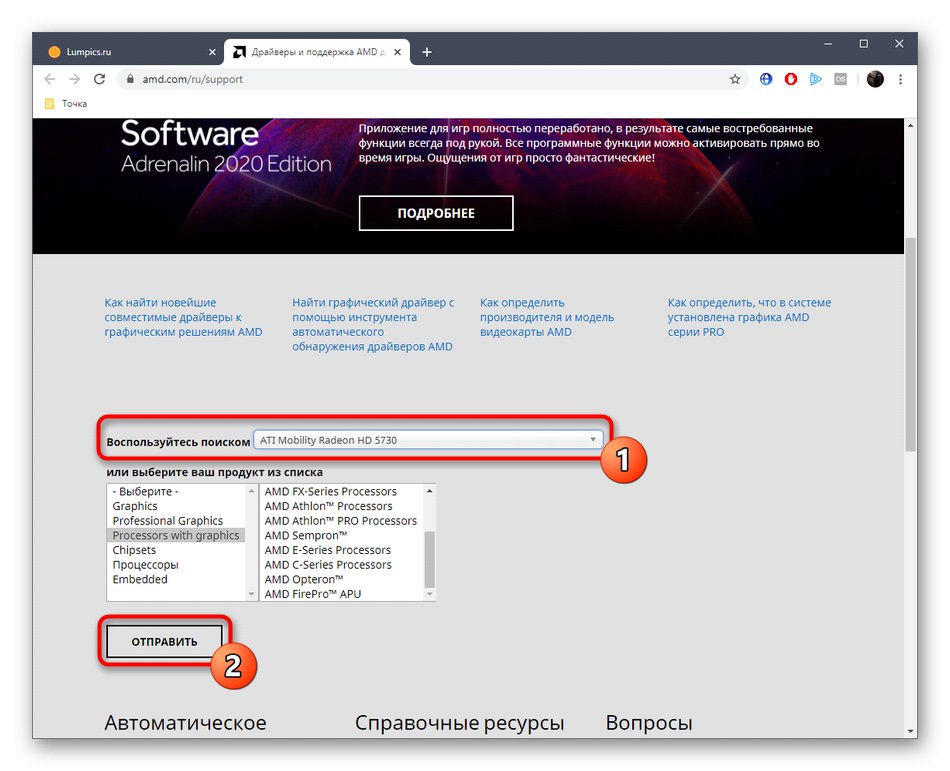
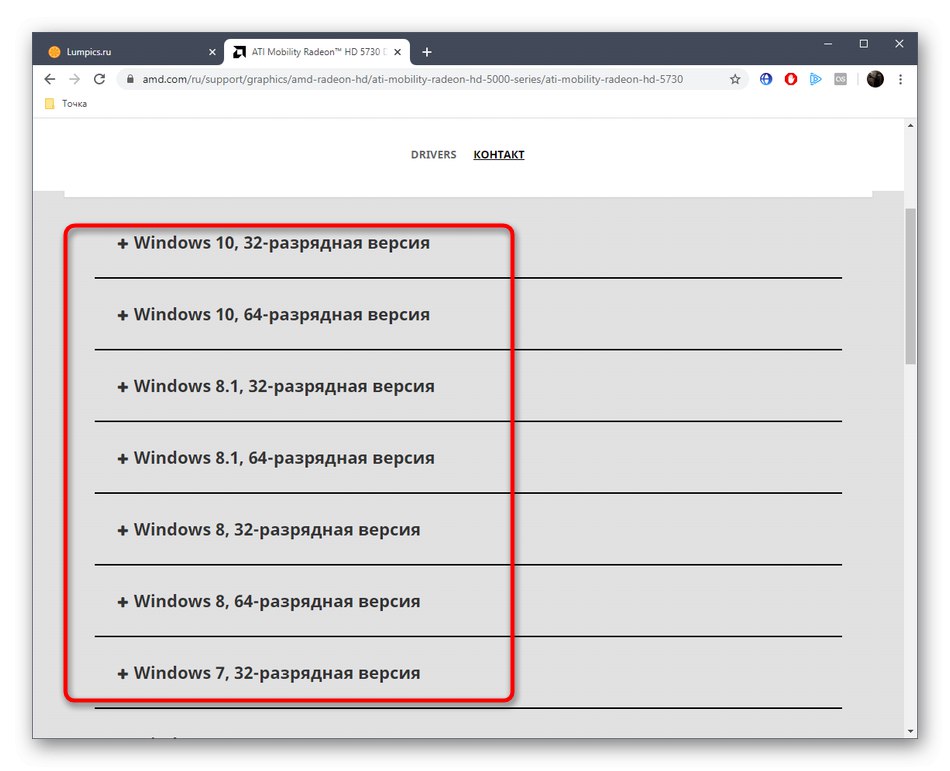
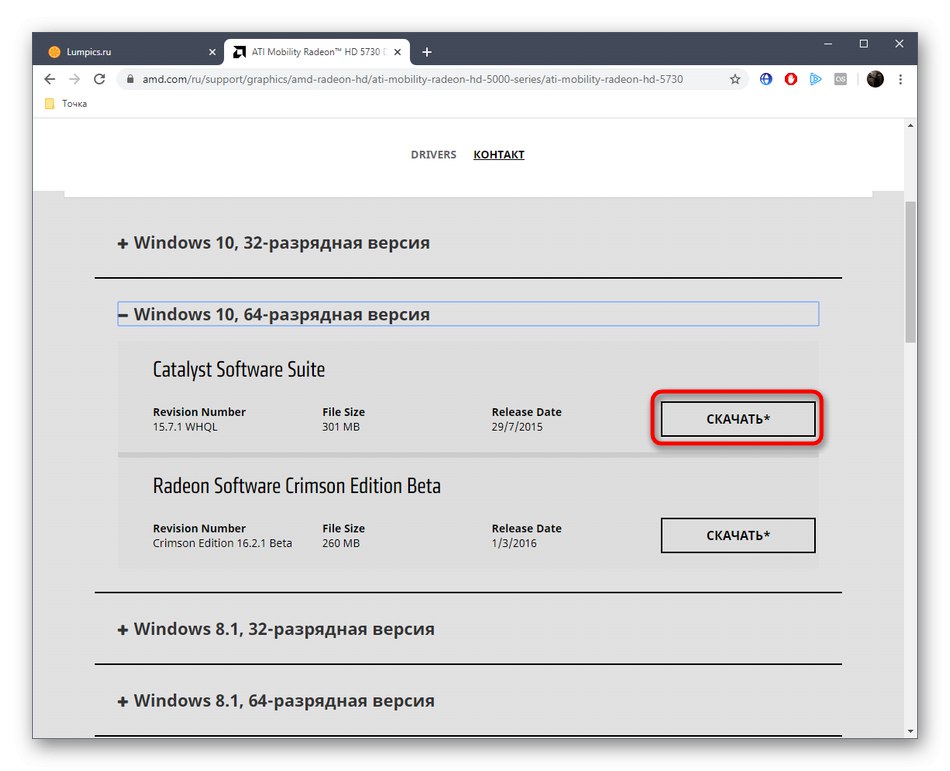
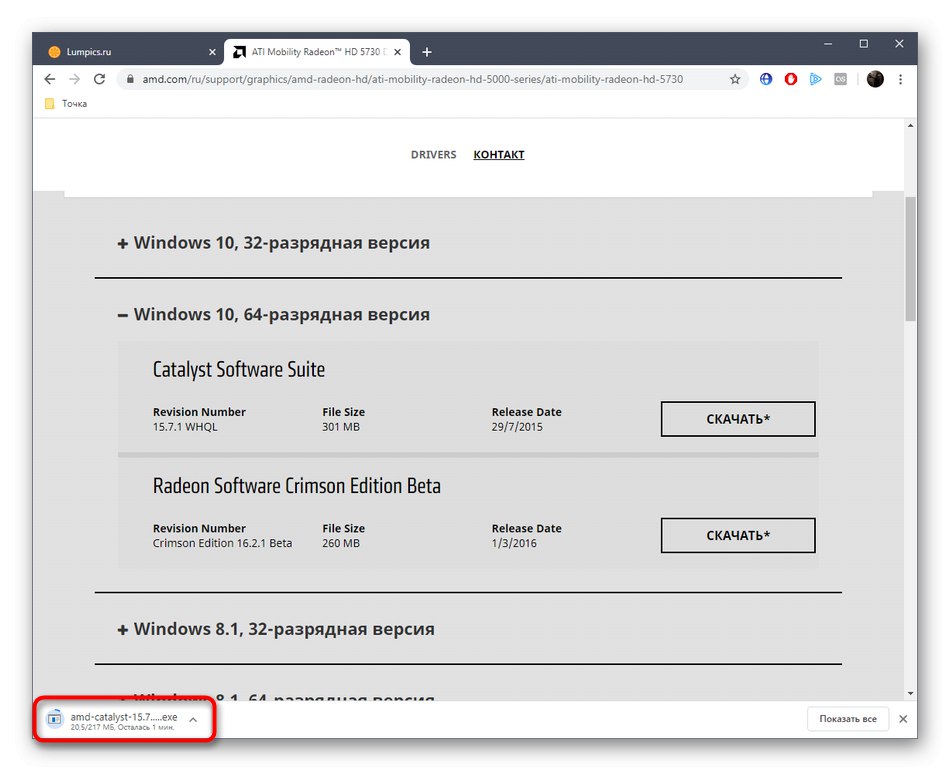
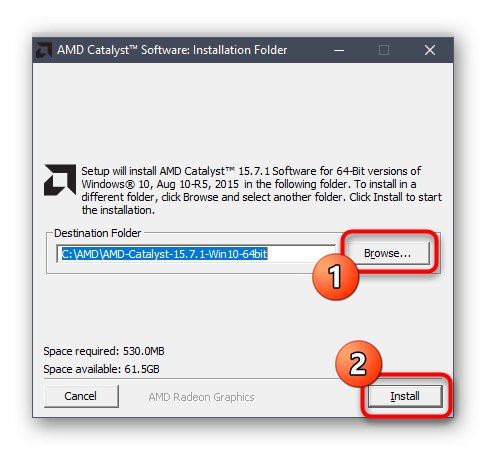
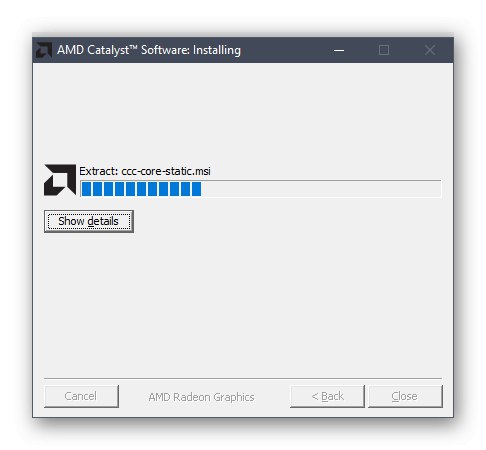
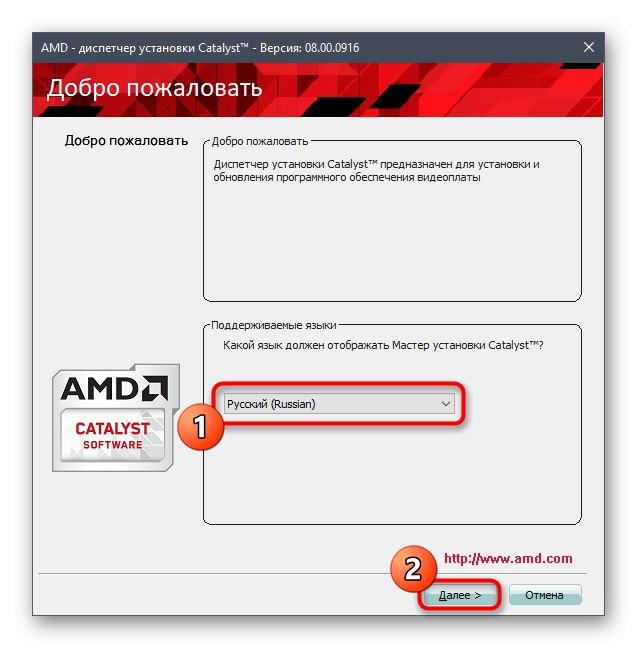
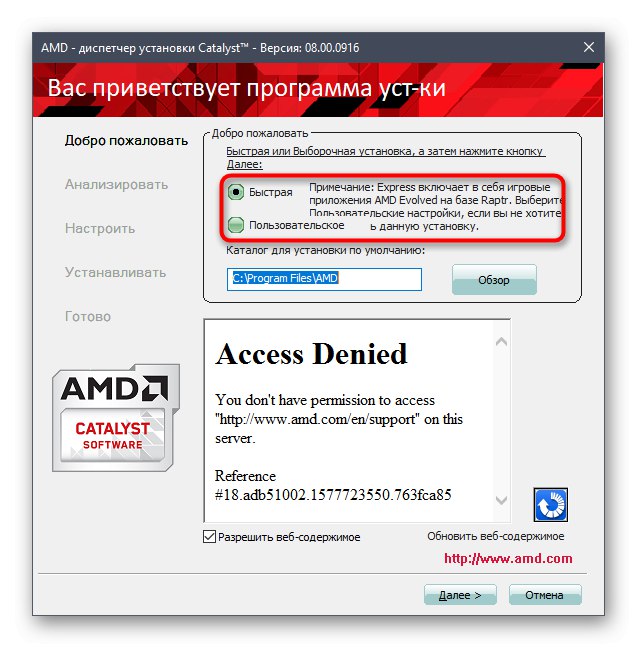
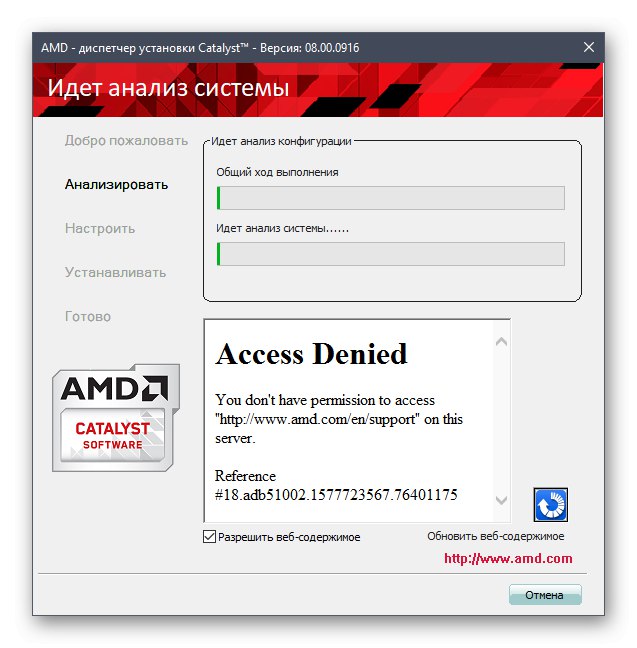
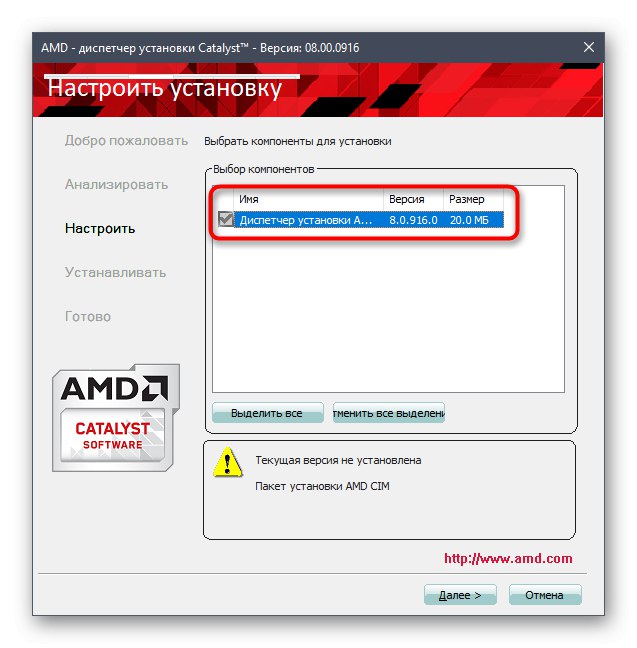
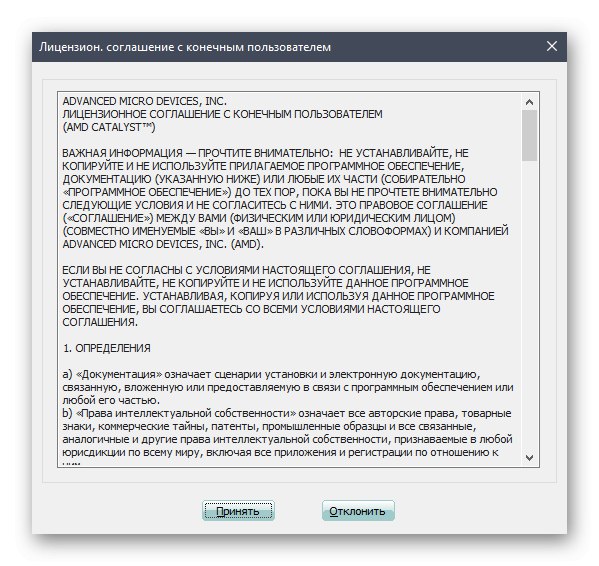
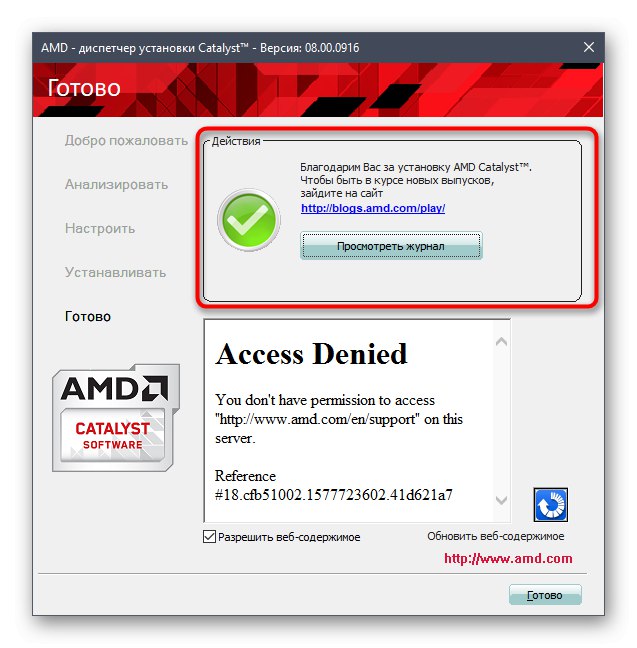
Metoda 2: AMD Radeon Software Adrenalin
Niektórym użytkownikom powyższa metoda może wydawać się trudna do wdrożenia, ponieważ wszystkie czynności są wykonywane ręcznie.Istnieje prostsza alternatywa od AMD, której istotą jest wyszukiwanie sterowników za pomocą automatycznego narzędzia. Pobieranie i instalowanie jest bardzo proste.
- Na początku pierwszej metody zamieściliśmy link do oficjalnej strony AMD. Postępuj zgodnie z nim iw sekcji pomocy przewiń w dół, aby znaleźć przycisk Pobierz teraz... To ona jest odpowiedzialna za pobranie wspomnianego narzędzia.
- Aplikacja jest rozpowszechniana jako plik instalacyjny. Poczekaj, aż zakończy się pobieranie i uruchom.
- Nie zmieniaj miejsca instalacji, po prostu rozpocznij tę operację.
- Następnie na ekranie zostaną wyświetlone instrukcje, których należy przestrzegać, aby program automatycznie rozpoczął wyszukiwanie brakujących sterowników, a następnie samodzielnie dodał je do systemu operacyjnego.
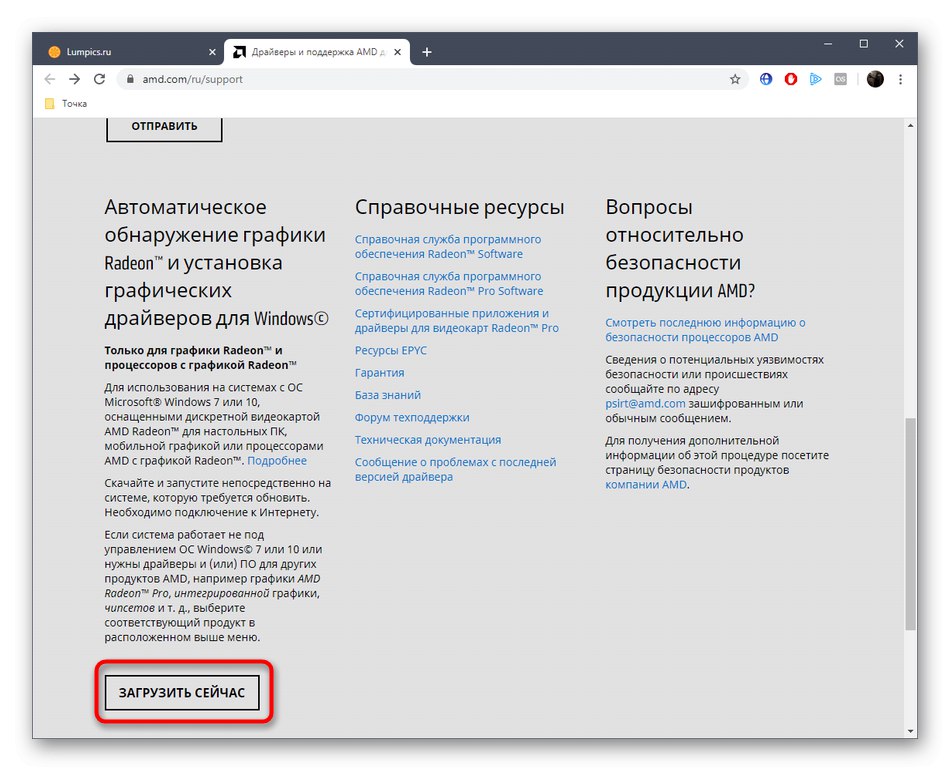
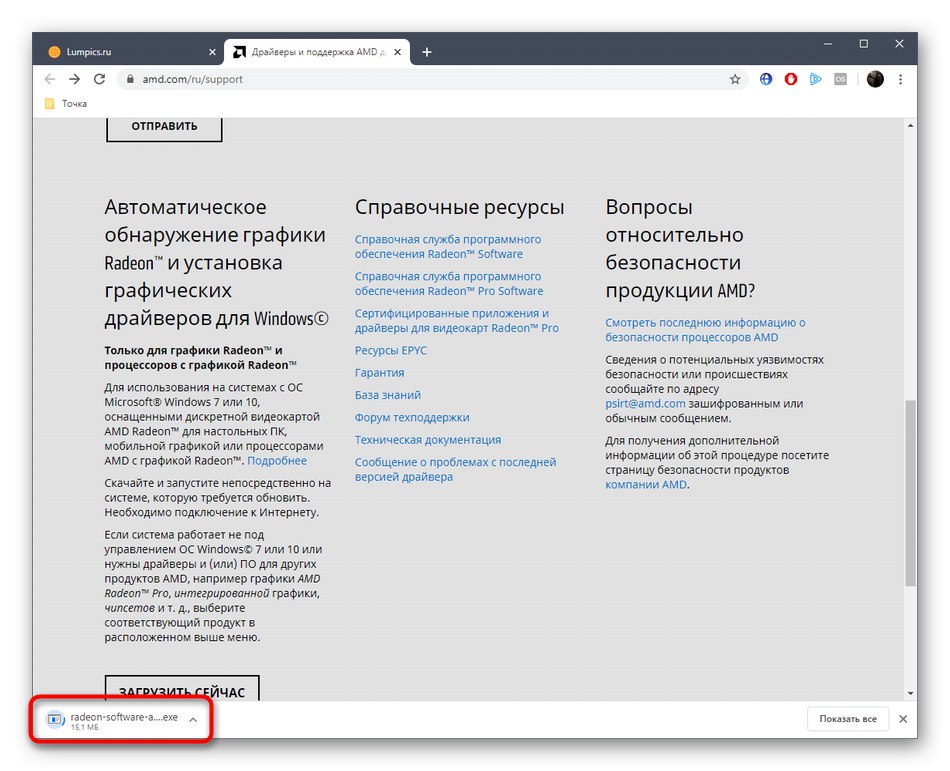
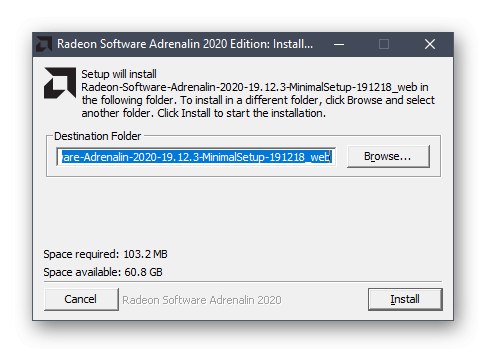
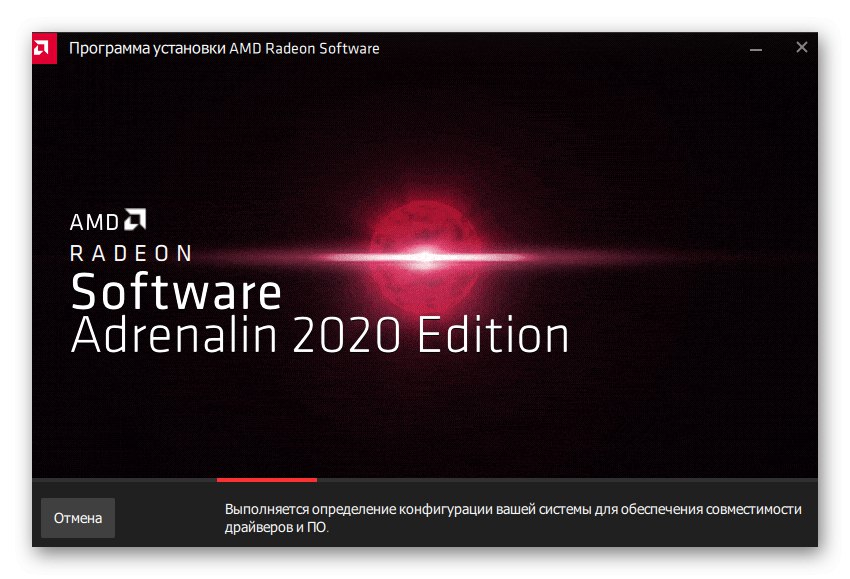
Przeczytaj także: Instalowanie sterowników za pośrednictwem AMD Radeon Software Adrenalin Edition
Po pomyślnym zakończeniu tej operacji koniecznie zrestartuj laptopa, ponieważ teraz sterowniki nie są jeszcze sprawne i staną się takie dopiero po utworzeniu nowej sesji. W tym momencie tę metodę można uznać za pomyślnie zakończoną.
Metoda 3: Pobierz oprogramowanie ze strony pomocy producenta laptopa
Zapewne już wiesz, że AMD Radeon R5 M230 należy do mobilnych dyskretnych kart graficznych, co oznacza, że jest instalowany tylko w laptopach. Producenci takich urządzeń zawsze tworzą osobną stronę na swojej stronie w dziale wsparcia, skąd można pobrać wszystkie sterowniki do tego modelu, a także oprogramowanie graficzne.
- Aby to zrobić, przejdź do odpowiedniej strony, wpisując bezpośredni adres w wierszu lub wyszukując witrynę za pomocą wyszukiwarki. Tutaj przejdź do sekcji ze sterownikami. Na poniższych zrzutach ekranu widzisz witrynę HP, którą wzięliśmy jako przykład. Jeśli masz laptopa innej firmy, po prostu weź pod uwagę specyfikę struktury strony i uważnie przeczytaj nazwy sekcji, aby się nie pomylić.
- Wybierz sekcję z laptopami, aby przejść do wyszukiwania wymaganego modelu.
- Użyj tutaj funkcji automatycznego wykrywania lub wprowadź dokładną nazwę w polu wyszukiwania.
- Na liście sterowników znajdź odpowiednią sekcję z elementami graficznymi.
- Tam znajdź najnowszą wersję zgodną z używaną wersją systemu operacyjnego i pobierz plik wykonywalny.
- Dodatkowo można skorzystać z autorskiego asystenta producenta, jeśli zachodzi potrzeba natychmiastowej instalacji innych brakujących sterowników.
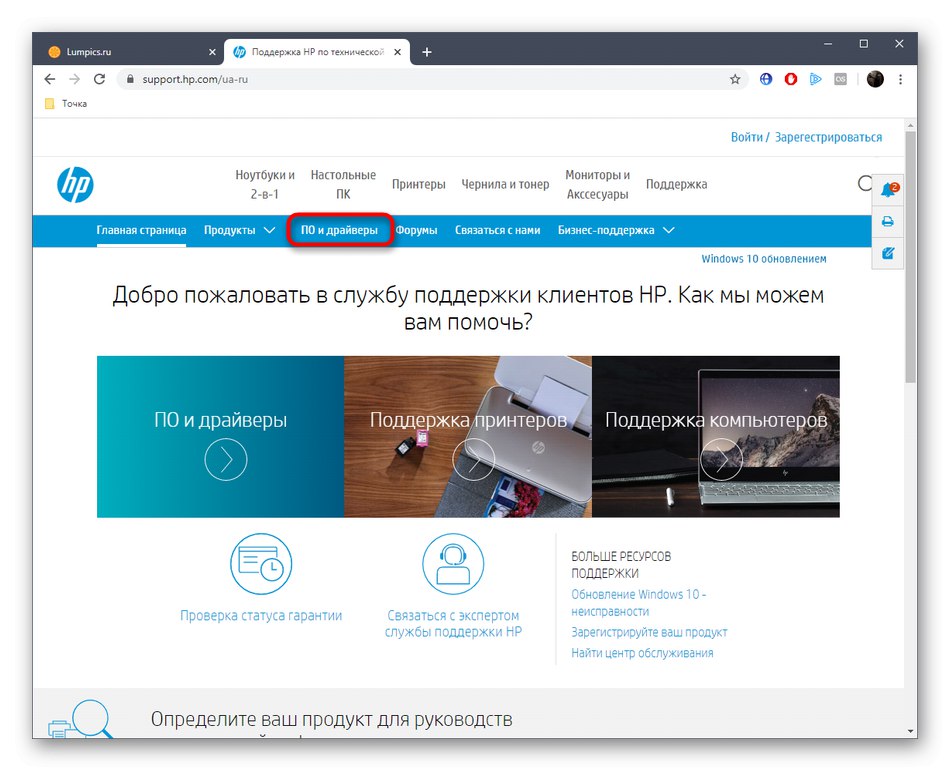
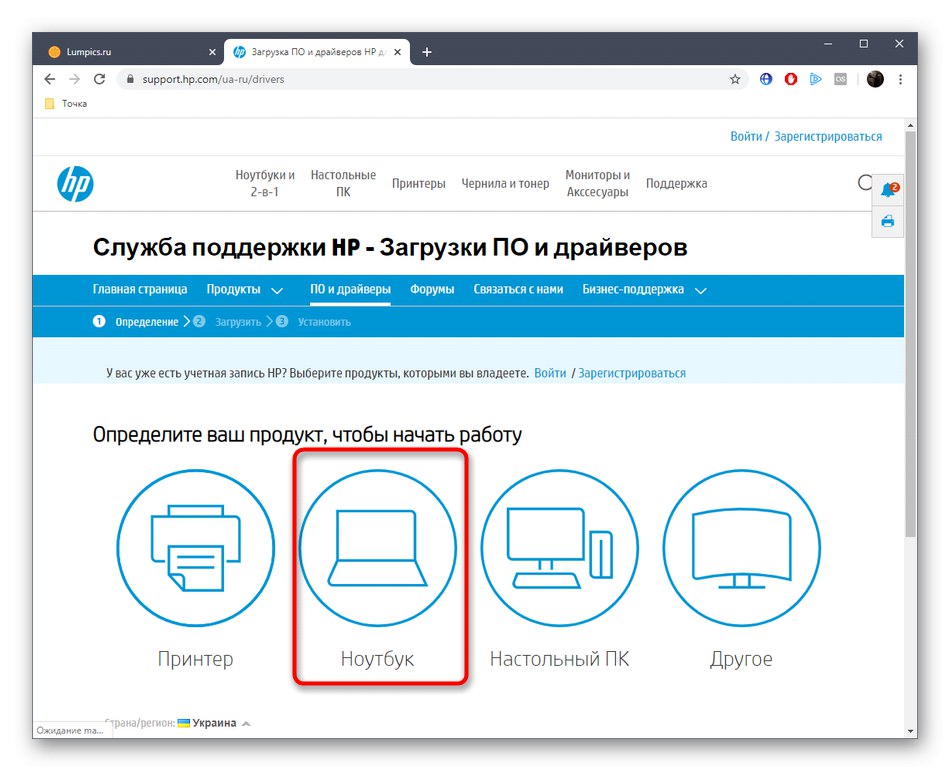
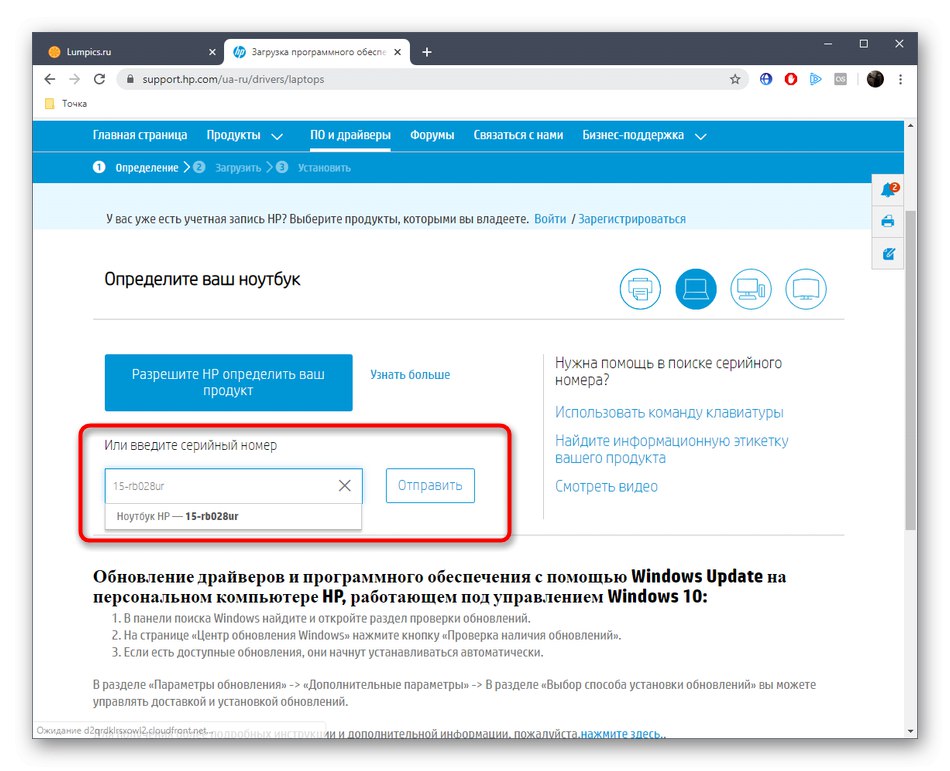
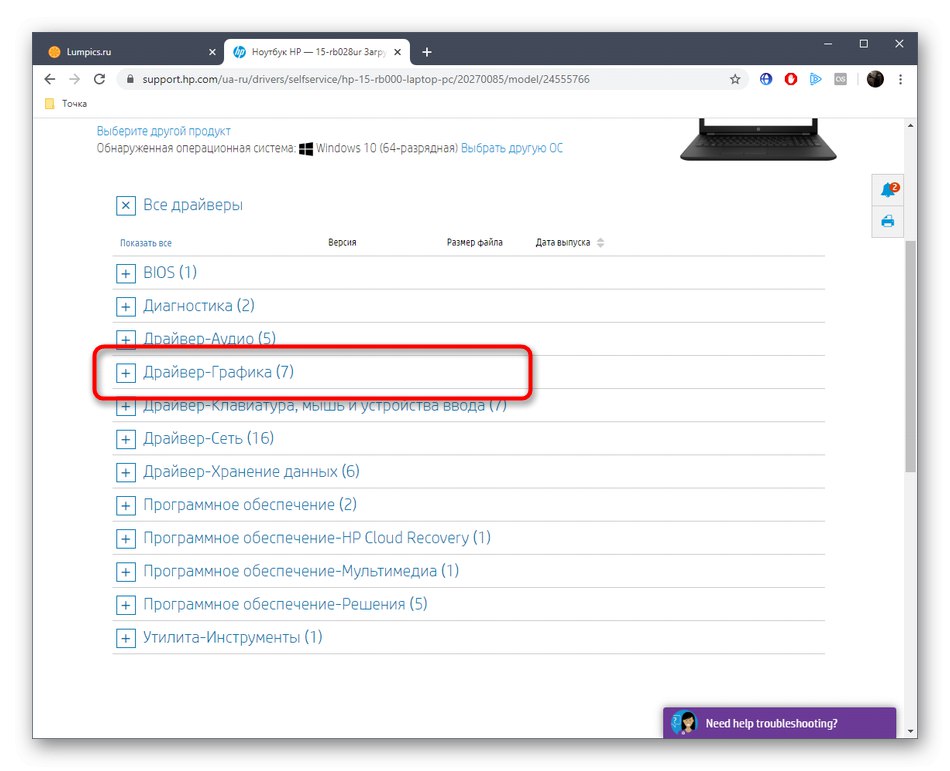
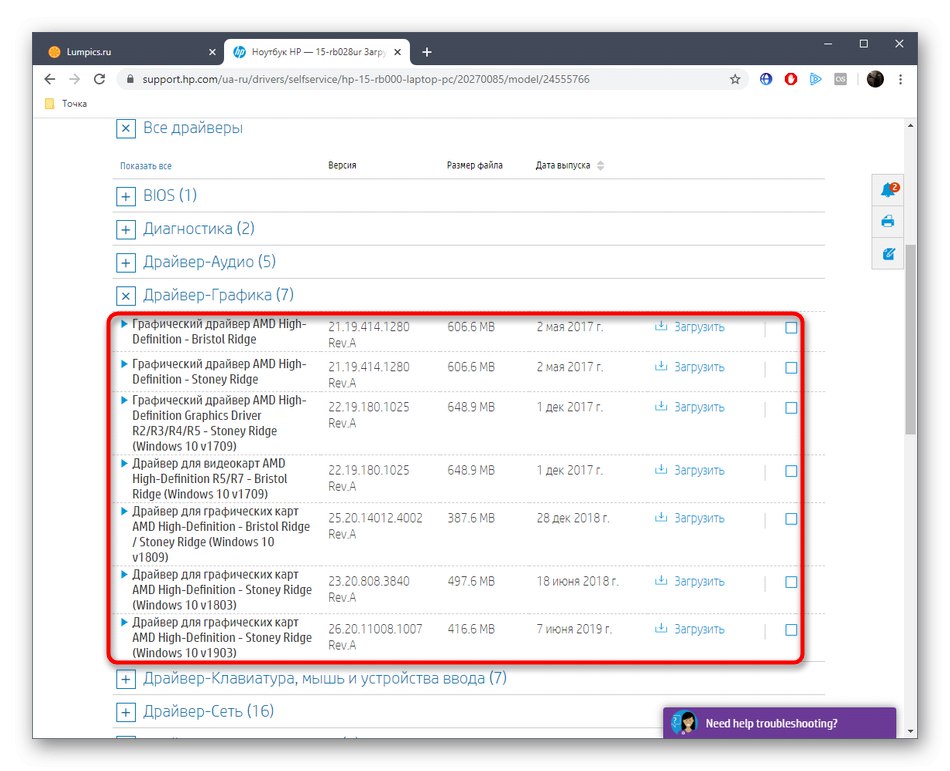
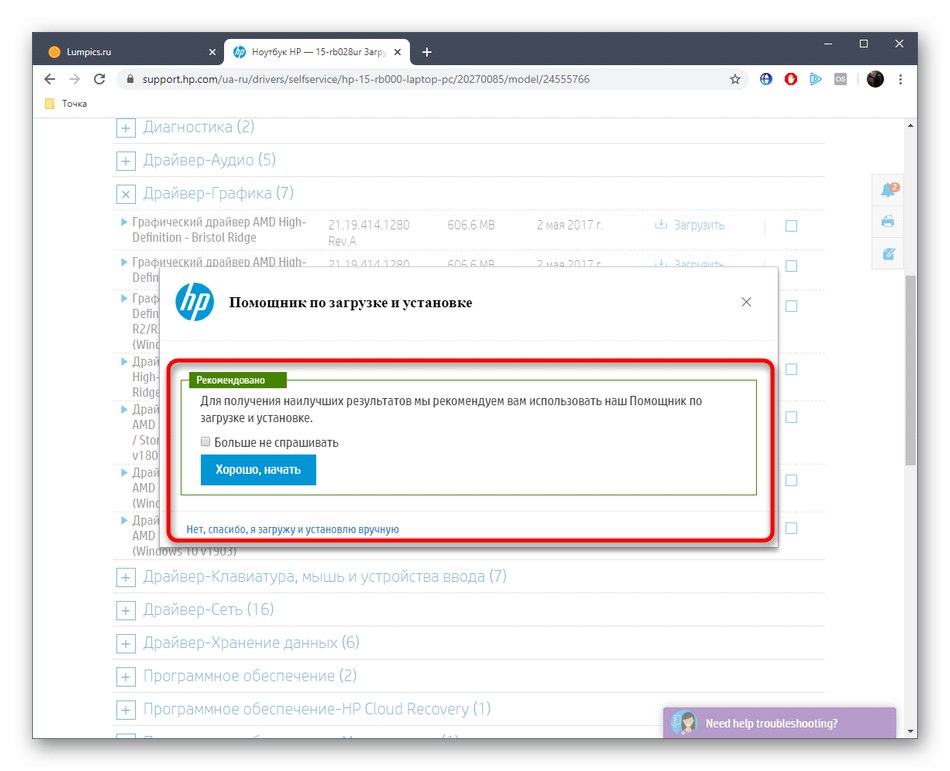
Wadą tej opcji jest to, że najnowsze obsługiwane wersje oprogramowania do kart graficznych nie zawsze są publikowane na oficjalnych stronach internetowych producentów laptopów lub zawsze pozostają tam stare sterowniki. Należy o tym pamiętać podczas korzystania z omówionych instrukcji.
Metoda 4: Pobierz za pomocą oprogramowania innej firmy
W Internecie dostępnych jest wiele darmowych rozwiązań od zewnętrznych programistów, których główna funkcjonalność skupia się na wyszukiwaniu i pobieraniu aktualizacji sterowników komponentów. Takie programy zawierają dobrze znane narzędzie o nazwie Rozwiązanie DriverPack... Jeśli chcesz wiedzieć, w jaki sposób oprogramowanie jest ładowane za pomocą takiego oprogramowania, zapoznaj się z poniższym przewodnikiem.
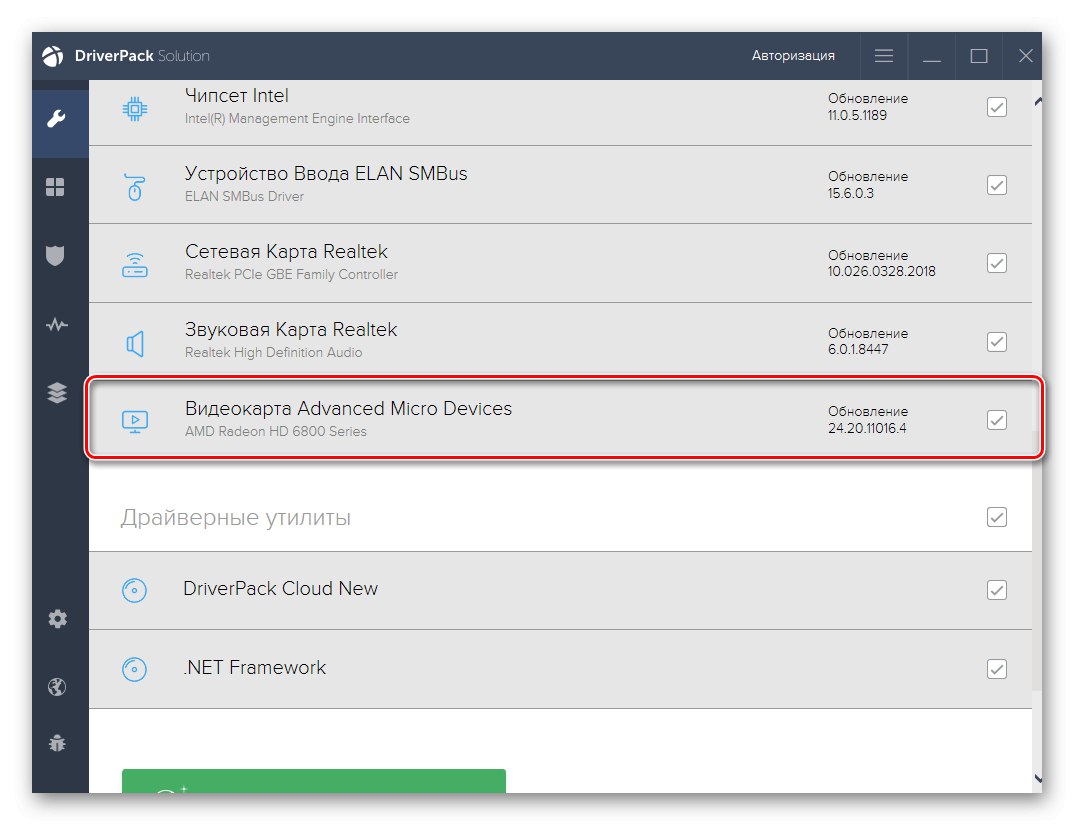
Przeczytaj także: Instalowanie sterowników za pośrednictwem rozwiązania DriverPack
Dodatkowo zauważamy istnienie innych tego typu programów. Niektóre z nich przyciągają użytkowników nawet bardziej niż wspomniane rozwiązanie, dlatego warto przestudiować wszystkich popularnych przedstawicieli, czytając osobną recenzję na naszej stronie.
Przeczytaj także: Oprogramowanie do instalacji sterowników
Metoda 5: Wyszukaj według unikalnego identyfikatora
Przedostatnią metodą przedstawioną dzisiaj w naszym artykule jest użycie unikalnego identyfikatora karty graficznej w celu znalezienia odpowiednich sterowników za pośrednictwem dedykowanych usług internetowych. Zwykle mają wbudowane biblioteki, w których odpowiednie pliki są wyszukiwane poprzez wyszukiwanie identyfikatorów. W przypadku AMD Radeon R5 M230 ten kod wygląda następująco:
PCIVEN_1002 i DEV_9519
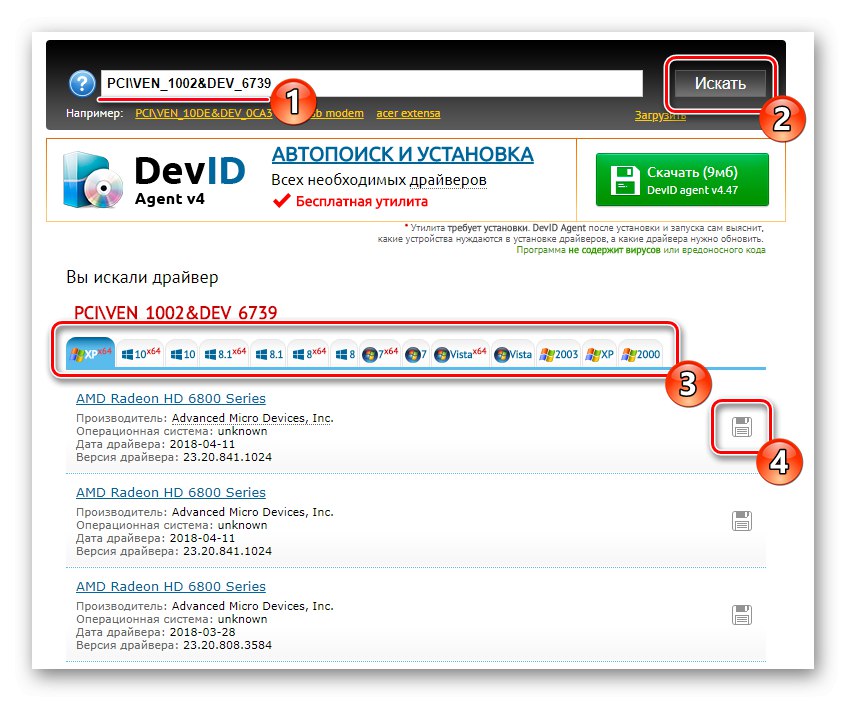
Pozostaje tylko wybrać optymalną witrynę i pobrać stamtąd sterownik i przeprowadzić dalszą instalację.Jeśli po raz pierwszy masz do czynienia z podobnym zadaniem, przeczytaj oddzielną instrukcję na ten temat, klikając poniższe łącze.
Więcej szczegółów: Jak znaleźć kierowcę według identyfikatora
Metoda 6: Uruchom wbudowane narzędzie systemu Windows
Na ostatnim miejscu jest opcja najbardziej kontrowersyjna, która często okazuje się nieskuteczna, ponieważ instaluje tylko podstawową wersję sterownika, bez autorskiego oprogramowania producenta. Jednak jego zaletą jest brak konieczności wchodzenia na strony lub pobierania dodatkowych programów. Wszystkie działania są wykonywane za pomocą narzędzia wbudowanego w system operacyjny.
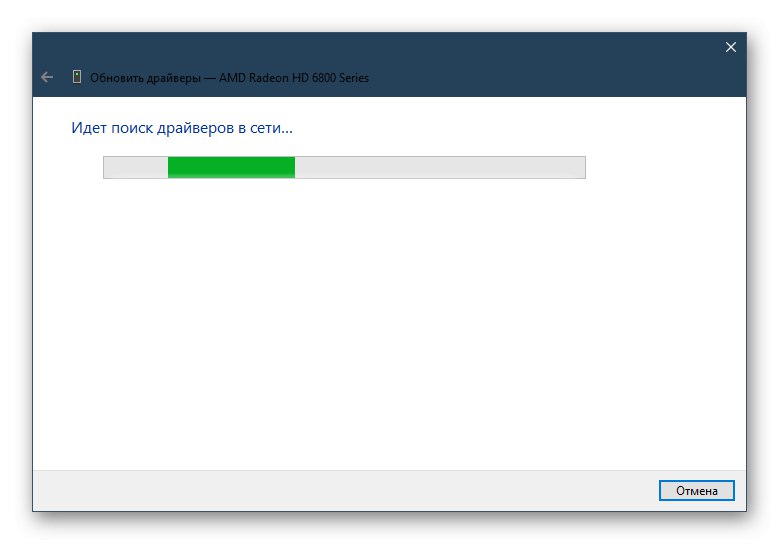
Więcej szczegółów: Instalacja sterownika przy użyciu standardowych narzędzi systemu Windows
Teraz właściciele karty graficznej AMD Radeon R5 M230 wiedzą, że istnieje ogromna liczba różnych sposobów na uzyskanie sterowników do tego urządzenia. Pozostaje tylko wybrać ten, który pasuje do sytuacji lub osobistych preferencji, aby bez problemu podołać celowi.